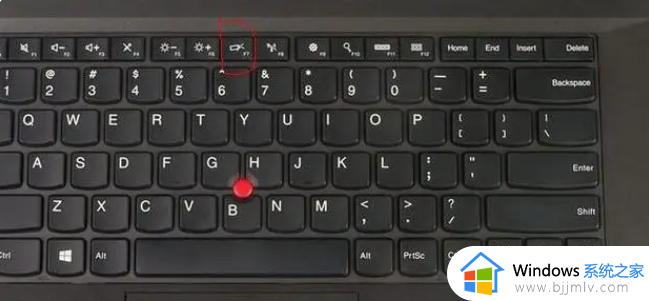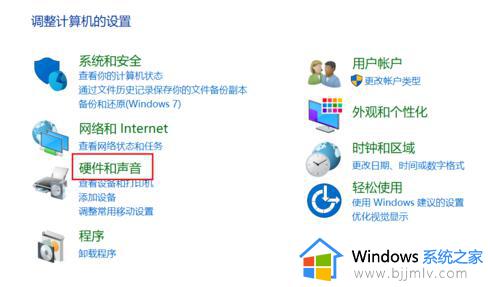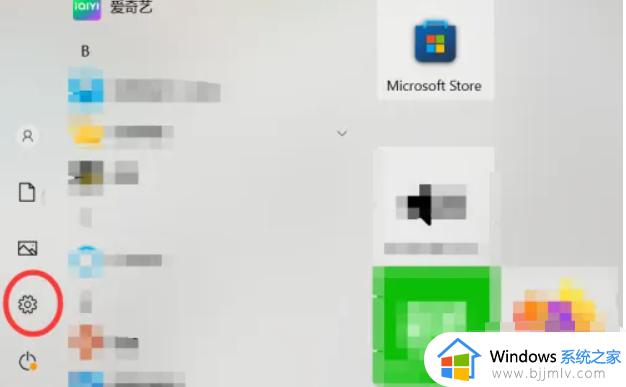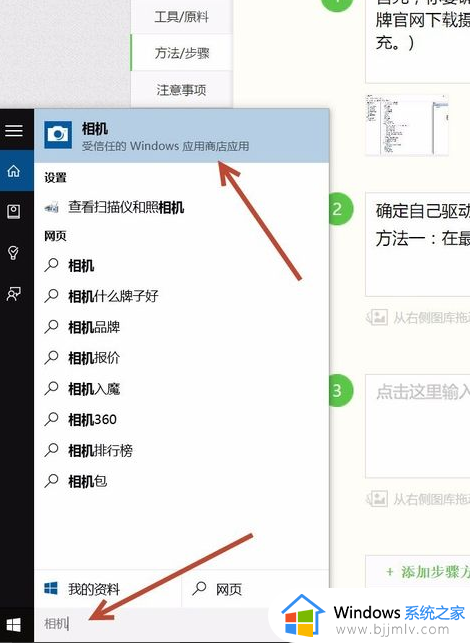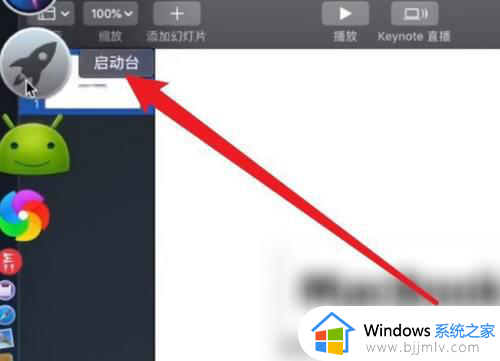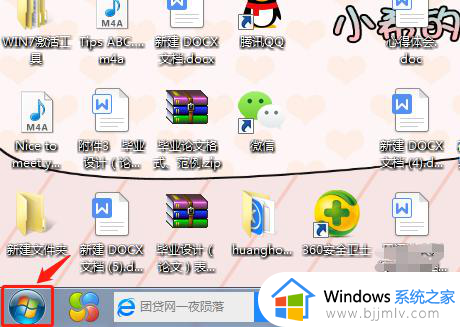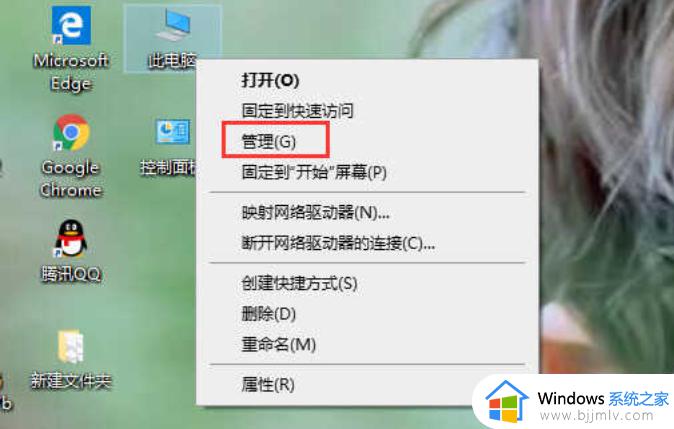电脑摄像头打开后黑屏没图像了如何修复
如今,市面上的许多笔记本电脑也都只带有摄像头功能,用户想要在电脑上进行视频通讯时也不需要外接摄像头设备,不过近日有小伙伴在打开电脑的摄像头功能时却是黑屏没画面的情况,面对这种情况应该如何修复呢?这里小编就来告诉大家电脑摄像头打开后黑屏没图像了修复方法。
具体方法:
1、在确定不是摄像头损坏的情况下,可能是电脑的驱动问题导致使用不了,首先鼠标右键桌面的此电脑图标,然后选择管理打开。
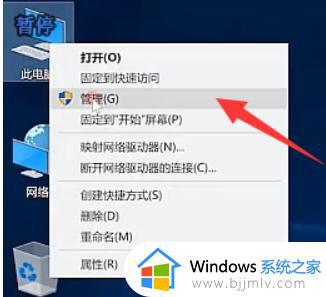
2、在设备管理器窗口中,找到并展开图像设备下的摄像头设备,选中后鼠标右键,选择更新驱动程序打开。
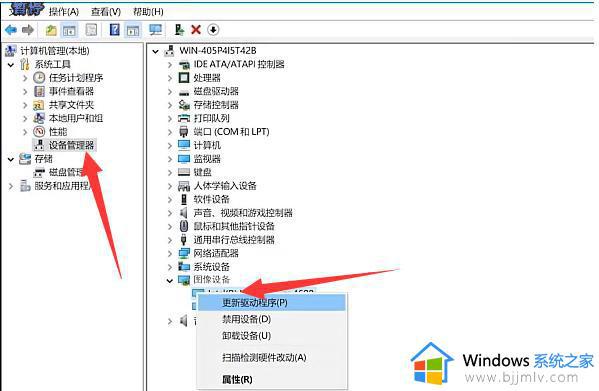
3、来到更新驱动程序窗口中,建议可以选择浏览我的计算机以查找驱动程序软件(手动查找并安装驱动程序软件),联网的情况下也可以自动搜索更新驱动。
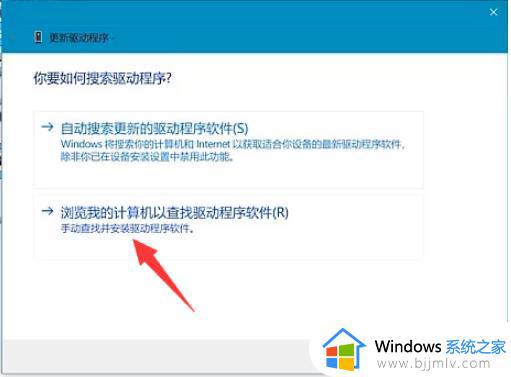
4、选择让我从计算机上的可用驱动程序列表中选取(此列表将显示与该设备兼容的可用驱动程序,以及与该设备属于同一类别的所有驱动程序)。
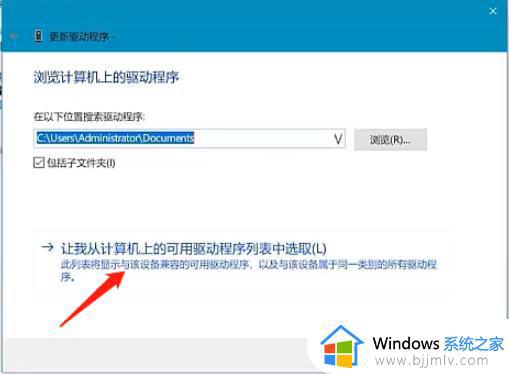
5、选择要为此硬件安装的设备驱动程序,请选定硬件设备的厂商和型号,然后单击下一步。如果手头有包含要安装的驱动程序的磁盘,那就单击从磁盘安装,在型号中点击USB视频设备,完成后显示USB视频设备,重启电脑即可。
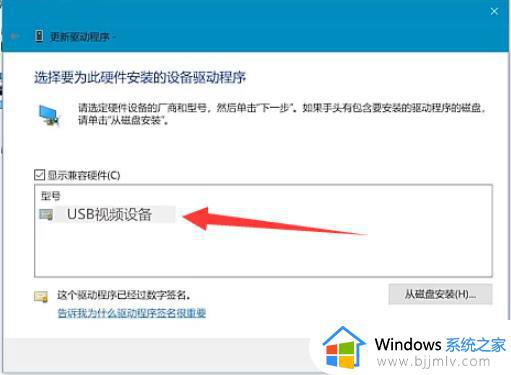
以上就是小编带来的电脑摄像头打开后黑屏没图像了修复方法了,有遇到相同问题的用户可参考本文中介绍的步骤来进行修复,希望能够对大家有所帮助。